photoshop抽出命令详解
来源:网络收集 点击: 时间:2024-05-21抽出命令的安装,早起的版本自带抽出命令,后期的版本不知何种原因取消了该命令。如果你的ps软件滤镜里不含次命令。那么网上下载和你的ps版本对应的插件,安装在ps安装目录的plug—ins文件夹下。安装目录的寻找方法是,右键ps图标,属性里有文件夹位置选项,点击进入即可。注意32位的还是64位的根据软件的安装目录判断,然后安装目录里带(86)的字样则是32位的,反正为64位的。
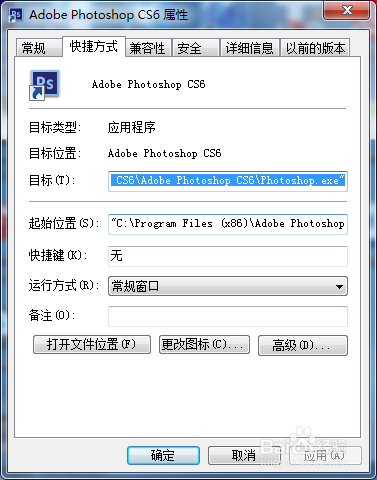
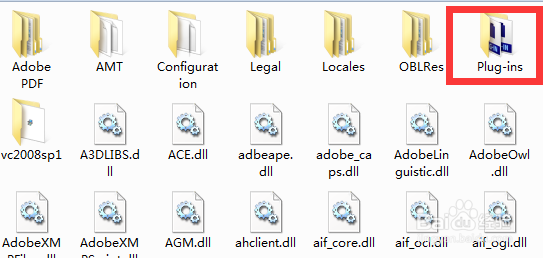
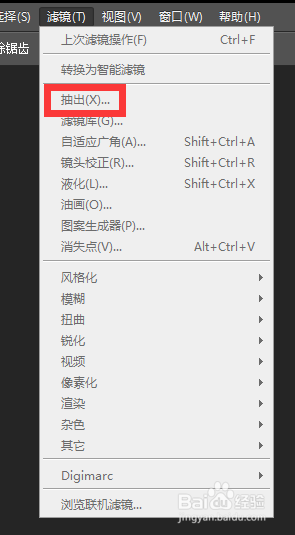 2/8
2/8ps拥有插件以后,打开会发现滤镜窗口下有抽出命令。此时把要抽出的图片导入ps,底图锁定,然后在复制层上操作,这个操作很关键,一定不要破坏底图。
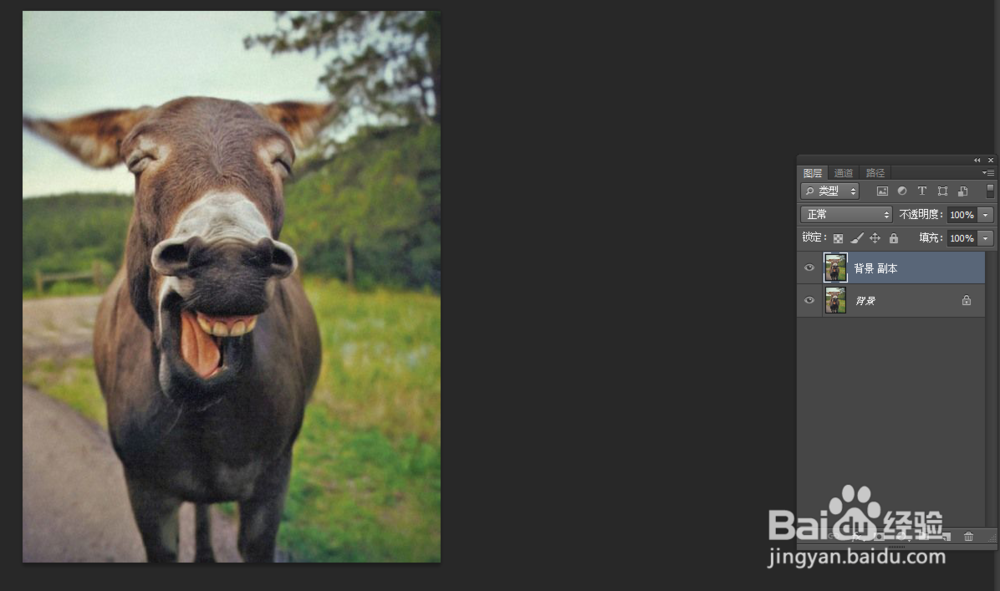 3/8
3/8使用抽出命令自带的描边工具,描边,然后填充内部,最后点击右边的确定命令即可完成抽出操作。这是可以发现画面是有毛边的。下面进行下一步
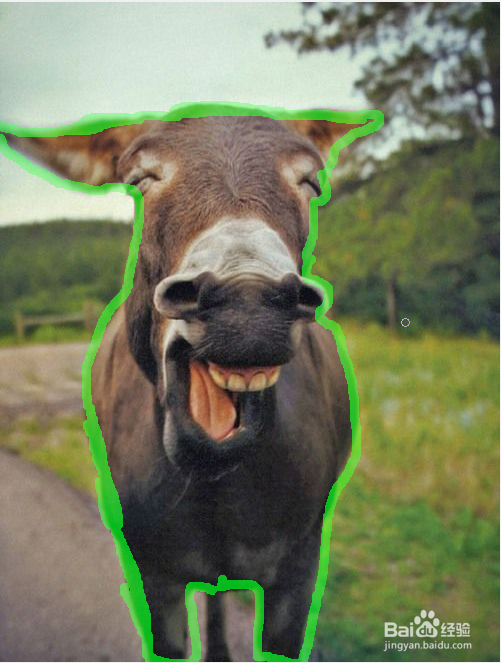
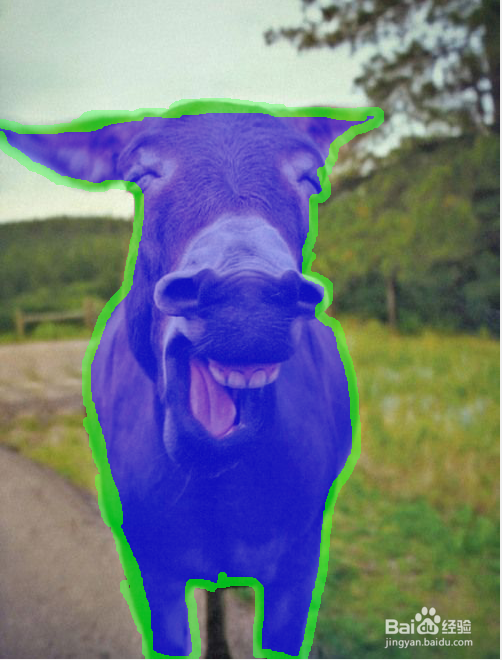
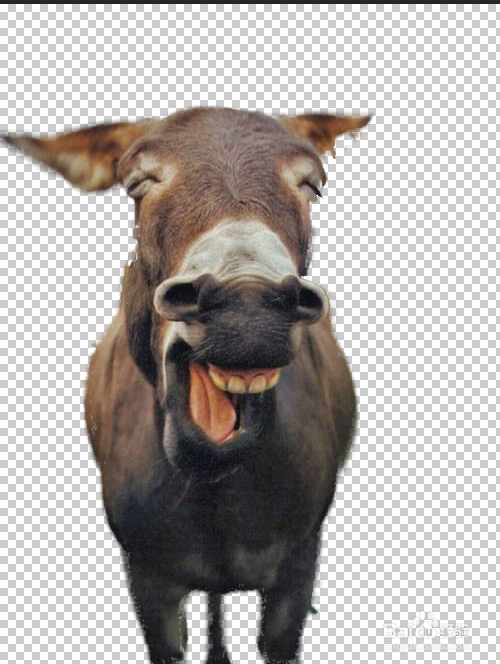 4/8
4/8将底图再复制一份,使用描边命令,画出边界线,然后在右边的锁定前景色前打勾,使用吸管工具吸取边界的颜色,点击确定命令,抽出边界细节。
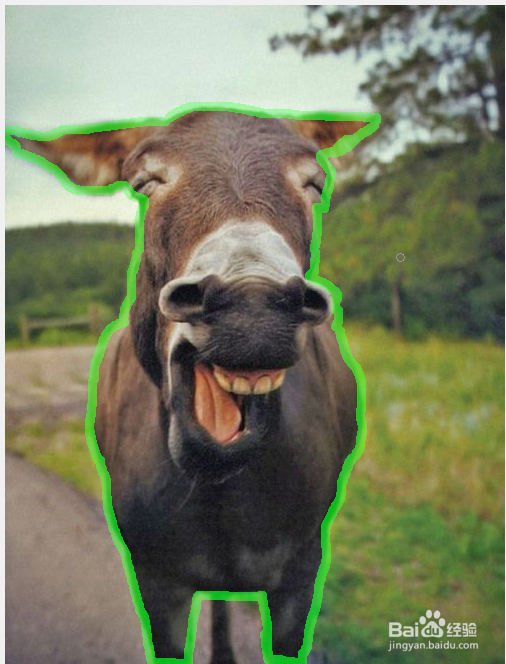
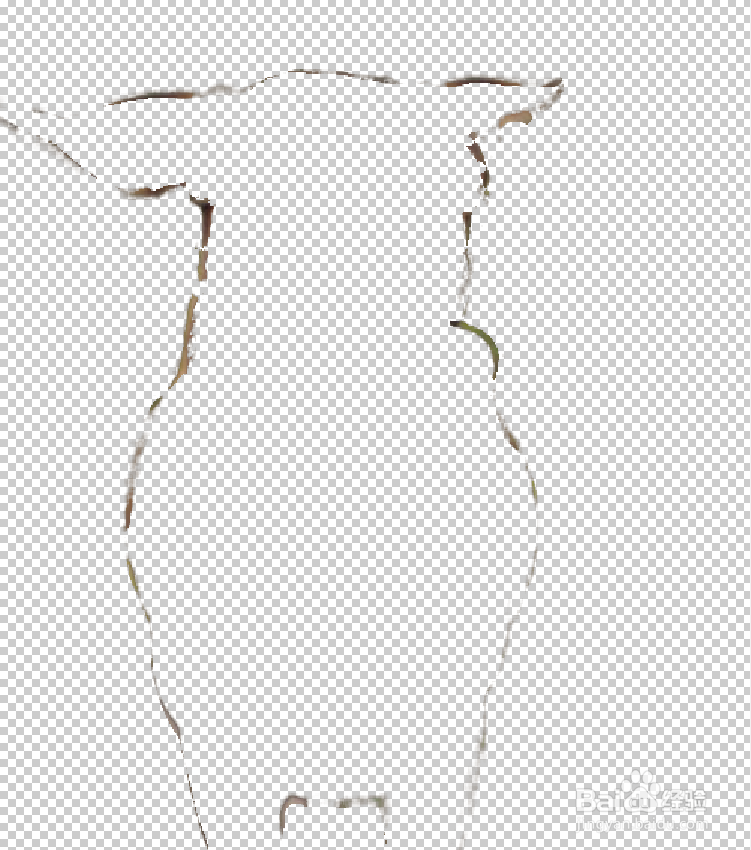 5/8
5/8手动抠图步骤也不能少,将底图再复制一份,使用套索工具把,沿着抠图边界绘制蚂蚁线,此时需要放大图纸,自己绘制边界,绘制完成以后,按着ctrl+shift+i(反选命令)删除不需要的部分。
 6/8
6/8将上述三张图片打开,关闭底图就可以看到我们的抠图效果了,此时制定比单纯抽出命令的图片细节多很多,也完整很多。然后使用橡皮工具和修复工具丢定细节,完毕之后,把三张图合成一张,即可完成抠图操作。
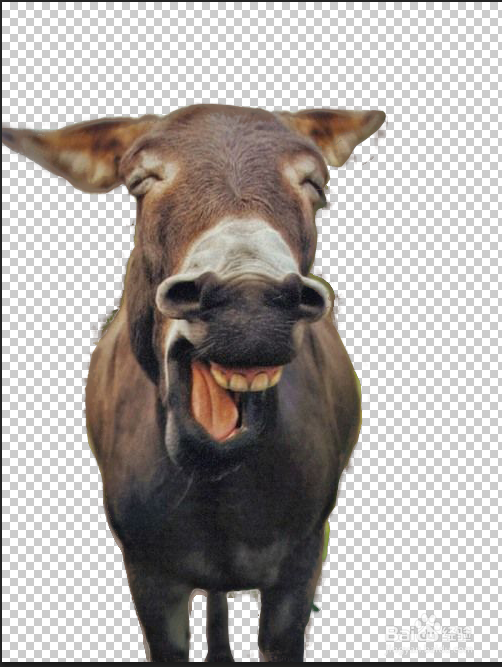 7/8
7/8抽出命令左边命令详解,描边工具用来描绘图片边缘,油漆桶工具用来填充抠图范围,橡皮工具用来修订描边边界,透明背景工具用来使抠图保持半透明,修订工具用来修订边缘像素,放大镜工具用来放大图纸,手的工具,用来移动图纸。
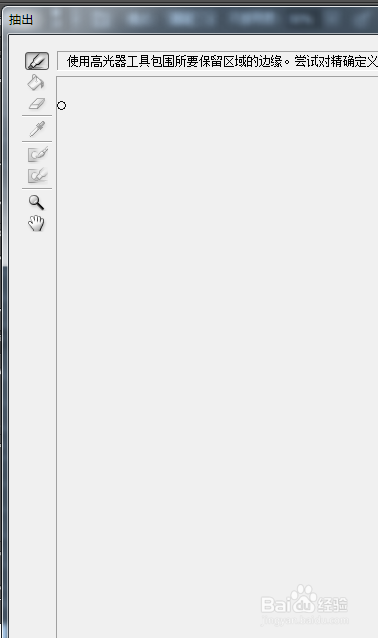 8/8
8/8确定命令,完成抽出操作。复位命令,取消上述操作,回到操作起点。画布工具按需要可以调整大小,一般建议为10像素左右。预留命令可以选择多种背景效果。
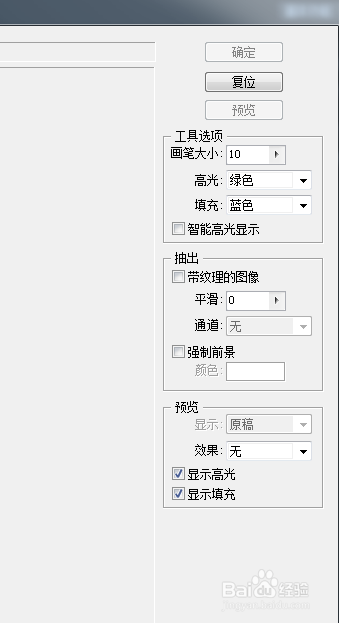 注意事项
注意事项背景明确单一的图片抠图,直接选择背景,然后反选即可抠图
抽出命令也需要组合使用才能做出良好的效果
PHOTOSHOP抽出命令抠图版权声明:
1、本文系转载,版权归原作者所有,旨在传递信息,不代表看本站的观点和立场。
2、本站仅提供信息发布平台,不承担相关法律责任。
3、若侵犯您的版权或隐私,请联系本站管理员删除。
4、文章链接:http://www.1haoku.cn/art_821563.html
 订阅
订阅